Indikator dalam laporan yang dipaginasi (Pembuat Laporan)
Berlaku untuk: Microsoft Report Builder (SSRS)
Power BI Report Builder
Perancang Laporan di SQL Server Data Tools
Dalam laporan paginated, indikator adalah pengukur kecil yang menyampaikan status satu nilai data secara sekilas. Ikon yang mewakili indikator dan statusnya sederhana dan efektif secara visual bahkan ketika digunakan dalam ukuran kecil.
Anda bisa menggunakan indikator status dalam laporan Anda untuk memperlihatkan hal berikut:
Tren dengan menggunakan tren naik, datar (tanpa perubahan), atau panah turun yang sedang tren.
Status dengan menggunakan simbol yang umum dikenali seperti tanda centang dan tanda seru.
Kondisi dengan menggunakan bentuk yang umum dikenali seperti lampu lalu lintas dan tanda-tanda.
Peringkat dengan menggunakan bentuk dan simbol umum yang dikenali yang menunjukkan kemajuan jumlah kuadran dalam persegi dan bintang.
Anda dapat menggunakan indikator sendiri di dasbor atau laporan bentuk bebas, tetapi paling sering digunakan dalam tabel atau matriks untuk memvisualisasikan data dalam baris atau kolom. Diagram berikut menunjukkan tabel dengan indikator lampu lalu lintas yang menyampaikan penjualan tahun hingga saat ini berdasarkan orang penjualan dan wilayah.
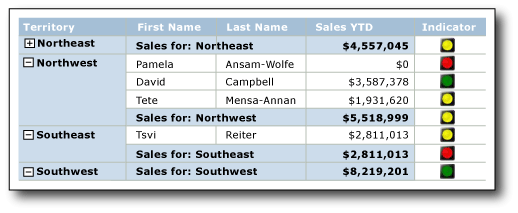
Report Builder menyediakan set indikator bawaan dan ikon indikator untuk digunakan apa adanya, dan Anda juga dapat menyesuaikan ikon indikator individual dan set indikator agar sesuai dengan kebutuhan Anda.
Untuk informasi selengkapnya tentang menggunakan indikator sebagai KPI, lihat Tutorial: Menambahkan KPI ke Laporan Anda (Pembuat Laporan).
Catatan
Anda dapat menerbitkan indikator secara terpisah dari laporan sebagai bagian laporan. Baca selengkapnya tentang Bagian Laporan. Namun, bagian laporan tidak digunakan lagi untuk semua rilis SQL Server Reporting Services setelah SQL Server Reporting Services 2019, dihentikan mulai SQL Server Reporting Services 2022 dan Power BI Report Server.
Membandingkan Indikator dengan Pengukur
Meskipun terlihat sangat berbeda, indikator hanyalah pengukur sederhana. Indikator dan pengukur menampilkan satu nilai data. Perbedaan utamanya adalah pengukur memiliki elemen seperti bingkai dan penunjuk. Indikator hanya memiliki label status, ikon, dan (opsional). Status indikator mirip dengan rentang pengukur.
Seperti pengukur, indikator diposisikan di dalam panel pengukur. Saat Anda ingin mengonfigurasi indikator dengan menggunakan kotak dialog Properti Indikator atau panel Properti, Anda perlu memilih indikator alih-alih panel. Jika tidak, opsi yang tersedia berlaku untuk opsi panel pengukur dan Anda tidak dapat mengonfigurasi indikator. Gambar berikut menunjukkan indikator terpilih di panel pengukurnya.
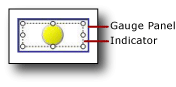
Bergantung pada bagaimana Anda ingin menggambarkan nilai data, pengukur mungkin lebih efektif daripada indikator. Untuk informasi selengkapnya, lihat Pengukur (Penyusun Laporan dan SSRS).
Memilih Tipe Indikator yang Akan Digunakan
Menggunakan set indikator yang tepat adalah kunci untuk langsung mengkomunikasikan makna data, apakah data berada dalam baris detail, atau dalam grup baris atau kolom dalam tabel atau matriks, atau dengan sendirinya di isi laporan atau dasbor. Set indikator bawaan memiliki tiga ikon atau lebih. Ikon dapat bervariasi menurut bentuk, warna, atau keduanya. Setiap ikon mengkomunikasikan status data yang berbeda.
Tabel berikut mencantumkan kumpulan indikator bawaan dan menjelaskan beberapa penggunaan umumnya.
| Set indikator | Tipe indikator |
|---|---|
| Arah: menunjukkan tren menggunakan panah naik, turun, datar (tanpa perubahan), tren naik, atau turun tren. | |
| Simbol: menunjukkan status menggunakan simbol yang umum dikenali seperti tanda centang dan tanda seru. | |
| Bentuk: menunjukkan kondisi menggunakan bentuk umum seperti tanda lalu lintas dan bentuk berlian. | |
| Peringkat: menunjukkan peringkat dengan menggunakan bentuk dan simbol umum yang dikenali yang menunjukkan nilai progresif seperti jumlah kuadran dalam kotak. |
Setelah Anda memilih kumpulan indikator, Anda bisa mengkustomisasi tampilan setiap ikon indikator dalam set dengan mengatur propertinya dalam kotak dialog untuk indikator atau panel Properti. Anda dapat menggunakan warna, ikon, dan ukuran atau ekspresi bawaan untuk mengonfigurasi indikator.
Menyesuaikan Indikator
Indikator dapat disesuaikan agar sesuai dengan kebutuhan Anda. Anda dapat mengubah kumpulan indikator serta ikon indikator individual dalam satu set dengan cara berikut:
Ubah warna ikon indikator. Misalnya, Anda mungkin ingin skema warna indikator diatur menjadi monokromatik atau menggunakan warna selain warna default.
Ubah ikon dalam set indikator. Misalnya, Anda mungkin ingin menggunakan ikon star, lingkaran, dan persegi dalam satu set indikator.
Tentukan nilai awal dan akhir untuk indikator dan . Misalnya, Anda mungkin ingin menyimpangkan tampilan data dengan menggunakan satu ikon untuk 75 persen dari nilai indikator.
Tambahkan ikon ke set indikator. Misalnya, Anda mungkin ingin menambahkan ikon tambahan ke kumpulan indikator untuk membedakan nilai indikator dengan cara yang lebih rinci.
Hapus ikon dari kumpulan indikator untuk membuat tampilan data lebih sederhana dengan hanya menggunakan beberapa ikon.
Untuk informasi selengkapnya, lihat Mengubah Ikon Indikator dan Kumpulan Indikator (Penyusun Laporan dan SSRS).
Menggunakan Indikator dalam Tabel dan Matriks
Bentuk indikator sederhana membuatnya ideal untuk digunakan dalam tabel dan matriks. Indikator efektif bahkan dalam ukuran kecil. Ini membuatnya berguna secara terperinci atau mengelompokkan baris laporan.
Diagram berikut ini memperlihatkan laporan dengan tabel yang menggunakan kumpulan indikator arah, Empat Panah (Berwarna), untuk menunjukkan penjualan. Ikon indikator dalam laporan dikonfigurasi untuk menggunakan warna biru alih-alih warna default: merah, kuning, dan hijau.
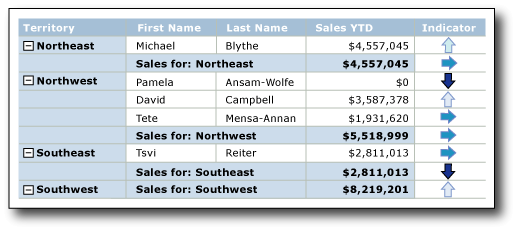
Untuk informasi selengkapnya tentang menambahkan, mengubah, dan menghapus indikator, lihat Menambahkan atau Menghapus Indikator (Pembuat Laporan dan SSRS).
Saat Anda pertama kali menambahkan indikator ke laporan, indikator dikonfigurasi untuk menggunakan nilai default. Anda kemudian dapat mengubah nilai sehingga indikator menggambarkan data seperti yang Anda inginkan. Anda dapat mengubah tampilan ikon indikator, cara indikator memilih ikon mana yang akan digunakan, dan mengubah ikon yang digunakan oleh kumpulan indikator. Untuk informasi selengkapnya, lihat Mengubah Ikon Indikator dan Kumpulan Indikator (Penyusun Laporan dan SSRS).
Secara default, indikator dikonfigurasi untuk menggunakan persentase sebagai unit pengukuran dan secara otomatis mendeteksi nilai minimum dan maksimum dalam data. Setiap ikon dalam set indikator memiliki rentang persentase. Jumlah rentang persentase tergantung pada jumlah ikon dalam kumpulan ikon, tetapi rentang berukuran dan berurutan yang sama. Misalnya, jika set ikon memiliki lima ikon, ada lima rentang persentase, masing-masing berukuran 20 persen. Yang pertama dimulai pada 0 dan berakhir pada 20, yang kedua dimulai pada 20 dan berakhir pada 40, dan sebagainya. Indikator pada laporan menggunakan ikon dari set indikator yang memiliki rentang persentase di mana nilai data indikator berada. Anda dapat mengubah rentang persentase untuk setiap ikon dalam set. Nilai minimum dan maksimum dapat diatur secara eksplisit dengan memberikan nilai atau ekspresi. Anda dapat mengubah unit pengukuran menjadi nilai numerik sebagai gantinya. Dalam situasi ini, Anda tidak menentukan minimum atau maksimum untuk data. Sebagai gantinya, Anda hanya menyediakan nilai awal dan akhir untuk setiap ikon yang digunakan indikator. Untuk informasi selengkapnya, lihat Mengatur dan Mengonfigurasi Unit Pengukuran (Penyusun Laporan dan SSRS).
Indikator menyampaikan nilai data dengan menyinkronkan di seluruh nilai data indikator dalam cakupan tertentu. Secara default, cakupan adalah kontainer induk indikator seperti tabel atau matriks yang berisi indikator. Anda dapat mengubah sinkronisasi indikator dengan memilih cakupan yang berbeda, tergantung pada tata letak laporan Anda. Indikator dapat menghilangkan sinkronisasi. Untuk informasi selengkapnya, lihat Mengatur Cakupan Sinkronisasi (Penyusun Laporan dan SSRS).
Untuk informasi umum tentang memahami dan mengatur cakupan dalam laporan, lihat Cakupan Ekspresi untuk Total, Agregat, dan Koleksi Bawaan (Penyusun Laporan dan SSRS).
Indikator hanya menggunakan satu nilai. Jika Anda harus memperlihatkan beberapa nilai data, gunakan grafik mini atau bilah data, bukan indikator. Mereka dapat mewakili beberapa nilai data tetapi juga sederhana, mudah dipahami pada ukuran kecil, dan bekerja dengan baik dalam tabel dan matriks. Untuk informasi selengkapnya, lihat Grafik Mini dan Bilah Data (Penyusun Laporan dan SSRS).
Indikator Ukuran untuk Memaksimalkan Dampak Visual
Selain warna, arah, dan bentuk, Anda dapat menggunakan ukuran untuk memaksimalkan dampak visual indikator. Bayangkan laporan yang menggunakan indikator untuk menunjukkan kepuasan pelanggan dengan berbagai jenis sepeda. Ikon yang digunakan indikator dapat dikonfigurasi menjadi ukuran yang berbeda tergantung pada kepuasan pelanggan. Semakin besar kepuasan, semakin besar ikon yang muncul dalam laporan. Gambar berikut menunjukkan laporan penjualan sepeda, dan ukuran ikon mencerminkan jumlah penjualan.
Anda menggunakan ekspresi untuk mengatur ukuran bintang secara dinamis berdasarkan nilai bidang yang digunakan oleh indikator. Untuk informasi selengkapnya, lihat Menentukan Ukuran Indikator Menggunakan Ekspresi (Penyusun Laporan dan SSRS).
Untuk mempelajari selengkapnya tentang menulis dan menggunakan ekspresi, lihat Ekspresi (Penyusun Laporan dan SSRS).
Termasuk Indikator dan Pengukur di Panel Pengukur
Indikator selalu diposisikan di dalam panel pengukur. Panel pengukur adalah kontainer tingkat atas yang dapat mencakup satu atau beberapa pengukur dan indikator status. Panel pengukur dapat berisi pengukur atau indikator anak atau yang berdampingan. Jika Anda menggunakan indikator sebagai anak untuk mengukur, Anda dapat memvisualisasikan data lebih lanjut dengan memperlihatkan status nilai data yang ditampilkan dalam pengukur. Misalnya, indikator dalam pengukur dapat menampilkan lingkaran hijau untuk memberi tahu Anda bahwa nilai dalam titik pengukur hingga persentase 33 atas rentang nilai. Dengan menggunakan pengukur dan indikator berdampingan, Anda dapat mewakili data dengan cara yang berbeda. Dalam kedua kasus, indikator dan pengukur dapat menggunakan bidang data yang sama atau berbeda.
Diagram berikut menunjukkan indikator berdampingan dan di dalam pengukur.
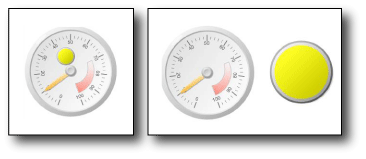
Untuk informasi selengkapnya, lihat Menyertakan Indikator dan Pengukur dalam Panel Pengukur (Pembuat Laporan dan SSRS).
Untuk informasi selengkapnya tentang menggunakan pengukur, lihat Pengukur (Pembuat Laporan dan SSRS).
Urutan Status Indikator
Urutan indikator menyatakan di tab Nilai dan Status dari kotak dialog Properti Indikator mempengaruhi ikon indikator mana yang ditampilkan untuk nilai data saat nilai awal dan akhir status indikator tumpang tindih.
Ini mungkin terjadi apakah Anda menggunakan persentase atau unit pengukuran status numerik. Hal ini lebih mungkin terjadi ketika Anda menggunakan unit pengukuran numerik karena Anda memberikan nilai khusus untuk pengukuran ini. Ini juga lebih mungkin terjadi ketika Anda membulatkan nilai data laporan karena ini cenderung membuat nilai kurang diskrit.
Skenario berikut menjelaskan bagaimana visualisasi data data terpengaruh saat Anda mengubah urutan tiga status dalam indikator arah 3 Panah (Berwarna). Secara default urutannya adalah:
Panah bawah merah
Panah horizontal kuning
Panah atas hijau
Skenario berikut menunjukkan empat urutan status yang berbeda dan rentang nilainya serta bagaimana urutan memengaruhi visualisasi data.
Dalam skenario ini, indikator 3 Panah (Berwarna) menggunakan pengukuran status numerik.
| Urutan Status | Nilai Awal | Nilai Akhir |
|---|---|---|
| Merah | 0 | 3500 |
| Kuning | 3500 | 5000 |
| Hijau | 5000 | 10000 |
Panah bawah merah menggambarkan nilai 3500 dan panah horizontal kuning 5000.
| Urutan Status | Nilai Awal | Nilai Akhir |
|---|---|---|
| Hijau | 5000 | 10000 |
| Kuning | 3500 | 5000 |
| Merah | 0 | 3500 |
Panah horizontal kuning menggambarkan nilai 3500 dan panah atas hijau 5000.
| Urutan Status | Nilai Awal | Nilai Akhir |
|---|---|---|
| Hijau | 5000 | 10000 |
| Merah | 0 | 3500 |
| Kuning | 3500 | 5000 |
Panah bawah merah menggambarkan nilai 3500 dan panah atas hijau 5000.
| Urutan Status | Nilai Awal | Nilai Akhir |
|---|---|---|
| Kuning | 3500 | 5000 |
| Merah | 0 | 3500 |
| Hijau | 5000 | 10000 |
Panah bawah kuning sekarang menggambarkan nilai 3500 dan 5000.
Singkatnya, evaluasi dimulai dan bagian atas daftar status indikator dan laporan menampilkan ikon indikator yang terkait dengan satu status indikator pertama yang memiliki rentang nilai yang cocok dengan data. Oleh karena itu, dengan mengubah urutan status indikator, Anda dapat memengaruhi visualisasi nilai data.
Topik panduan
Bagian ini mencantumkan prosedur yang memperlihatkan kepada Anda cara menambahkan, mengubah, dan menghapus indikator; cara mengonfigurasi dan menyesuaikan indikator; dan cara menggunakan indikator dalam pengukur.
Menambahkan atau Menghapus Indikator (Penyusun Laporan dan SSRS)
Ubah Ikon Indikator dan Set Indikator (Penyusun Laporan dan SSRS)
Mengatur dan Mengonfigurasi Unit Pengukuran (Penyusun Laporan dan SSRS)
Tentukan Ukuran Indikator Menggunakan Ekspresi (Penyusun Laporan dan SSRS)
Sertakan Indikator dan Pengukur dalam Panel Pengukur (Penyusun Laporan dan SSRS)
Lihat juga
Pengukur (Pembuat Laporan dan SSRS)
Grafik Mini dan Bilah Data (Penyusun Laporan dan SSRS)
Bagan (Pembuat Laporan dan SSRS)
Saran dan Komentar
Segera hadir: Sepanjang tahun 2024 kami akan menghentikan penggunaan GitHub Issues sebagai mekanisme umpan balik untuk konten dan menggantinya dengan sistem umpan balik baru. Untuk mengetahui informasi selengkapnya, lihat: https://aka.ms/ContentUserFeedback.
Kirim dan lihat umpan balik untuk